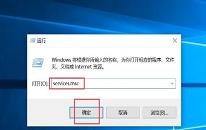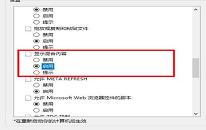win10系统如何关闭锁屏界面
来源:www.laobaicai.net 发布时间:2023-10-07 13:15
我们都清楚电脑长时间没有使用就会自动进入锁屏状态,最近有位win10系统用户在使用电脑的过程中,想要关闭锁屏界面,但是又不知道应该如何操作,为此非常苦恼,那么win10系统如何关闭锁屏界面呢?下面老白菜u盘装系统为大家介绍win10系统关闭锁屏界面的操作教程。
Win10锁屏界面关闭方法:
1、首先,我们从桌面空白处右键鼠标找到个性化选项,选择锁屏界面。如图所示:
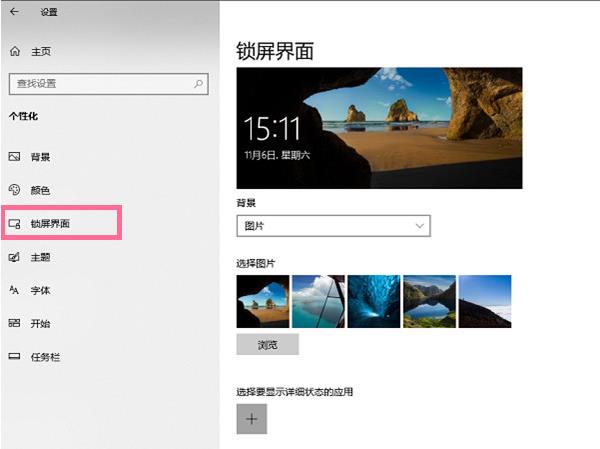
2、然后,在锁屏界面中点击屏幕保护程序设置。如图所示:
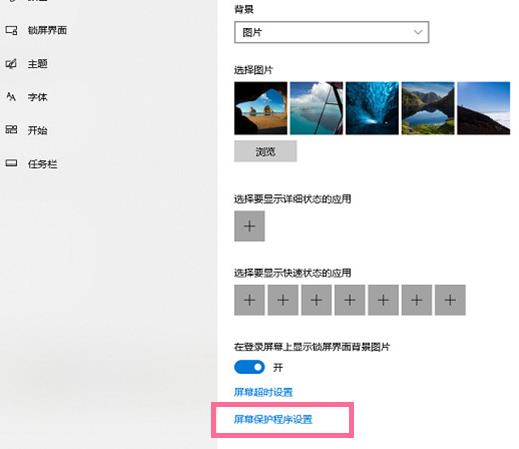
3、接着,选择屏幕保护程序列表右侧的箭头并选择无,再将恢复时显示登录屏幕的勾关闭,最后点击确定就可以了。如图所示:
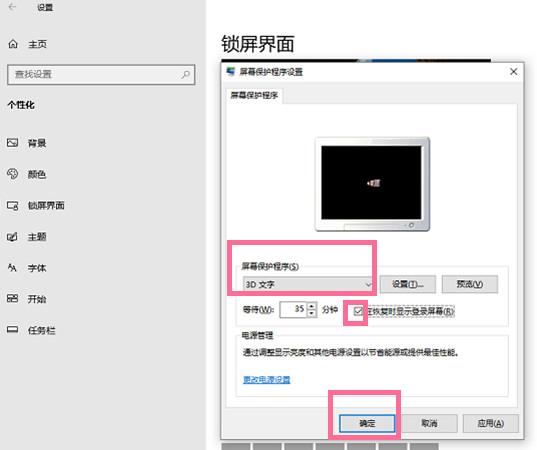
关于win10系统关闭锁屏界面的操作教程就为小伙伴们详细分享到这里了,如果用户们使用电脑的时候想要关闭锁屏界面,可以参考上述方法步骤进行操作哦,希望本篇教程能够帮到大家,更多精彩教程请关注老白菜官方网站。
上一篇:win10系统怎么设置前面板音频
下一篇:没有了
推荐阅读
"win10系统关闭自动更新操作方法"
- win10系统怎么设置前面板音频 2023-10-06
- win10系统无法取消屏保如何解决 2023-10-04
- win10系统如何设置虚拟内存 2023-10-03
- win10系统应用商店没有网络如何解决 2023-10-02
win10系统提示此站点不安全如何解决
- win10系统过期了如何激活 2023-09-29
- win10系统文件夹如何设置密码 2023-09-29
- win10系统如何设置休眠时间 2023-09-27
- win10系统打开软件闪退如何解决 2023-09-26
老白菜下载
更多-
 老白菜怎样一键制作u盘启动盘
老白菜怎样一键制作u盘启动盘软件大小:358 MB
-
 老白菜超级u盘启动制作工具UEFI版7.3下载
老白菜超级u盘启动制作工具UEFI版7.3下载软件大小:490 MB
-
 老白菜一键u盘装ghost XP系统详细图文教程
老白菜一键u盘装ghost XP系统详细图文教程软件大小:358 MB
-
 老白菜装机工具在线安装工具下载
老白菜装机工具在线安装工具下载软件大小:3.03 MB